5 bästa sätten att fixa Amazon Prime Video-appen som inte fungerar på Mac
Miscellanea / / May 12, 2022
De Amazon Prime-video app för Mac gör det bekvämt att titta på din favorit filmer och tv-program. Du kan till och med ladda ner en titel på din Mac för offlinevisning. Du får också njuta av den dedikerade, distraktionsfria upplevelsen. Men när Amazon Prime Video-appen inte fungerar som förväntat på din Mac måste du kavla upp ärmarna för att felsöka appen.

Lyckligtvis behöver du inte lägga för mycket tid på att åtgärda problemet. Vi har täckt effektiva lösningar för att fixa att Amazon Prime Video-appen inte fungerar på Mac.
1. Kontrollera din faktureringsstatus
Du bör först kontrollera din faktureringsstatus hos Amazon när Prime Video-appen slutar fungera. Det finns en chans att din årliga prenumerationsförnyelse inte gick igenom. Så kontrollera faktureringsuppgifterna och betalningsmetoden. Följ dessa steg.
Steg 1: Öppna Prime Video-webbplatsen i den webbläsare du väljer och logga in med ditt Amazon-konto.
Besök Prime Video-webbplatsen

Steg 3: Klicka på ditt profilnamn i det övre högra hörnet.

Steg 4: Klicka på Konton och inställningar.

Du kanske måste logga in på ditt Amazon-konto igen.

Steg 5: Leta efter Prime Membership-sektionen för att se din faktureringsinformation.

Steg 6: Om prenumerationsavgiften inte kunde dras, klicka på Redigera på Amazon för att kontrollera faktureringsinformation.

Amazons webbsida öppnas för att visa dina faktureringsuppgifter.
Steg 7: Klicka på Visa din betalningsmetod.

Steg 8: Klicka på Redigera betalning.

Steg 9: Du kan antingen lägga till en ny betalningsmetod eller redigera dina tidigare valda betalningsuppgifter.

2. Kontrollera om enhetsgränsen har överskridits
Användare kan strömma upp till tre titlar samtidigt på tre olika enheter med samma Amazon Prime-konto. Så om Prime Video-appen inte fungerar på din Mac bör du kontrollera om dina vänner eller familjemedlemmar streamar samma titel. Om du vill kontrollera enhetsåtkomst för ditt Amazon-konto, följ dessa steg.
Steg 1: Öppna Prime Video-webbplatsen i din webbläsare.
Besök Prime Video

Steg 2: Klicka på din profilikon och välj Konton och inställningar.

Steg 3: Klicka på Dina enheter från toppmenyn.

Du kommer att se listan över alla enheter som för närvarande använder ditt Amazon Prime-konto. Så här kan du registrera en enhet om du vill.
Steg 4: Välj den enhet som du vill avregistrera.

Steg 5: Klicka på knappen Avregistrera bredvid enhetens namn.

Steg 6: Klicka på knappen "Är du säker?" för att bekräfta ditt val.

3. Uppdatera Prime Video-appen på Mac App Store
När enhetsgränsen har hanterats kan du uppdatera Prime Video-appen på Mac App Store. Appuppdateringar hjälper till att ta bort buggar och säkerställa en smidig användarupplevelse hela tiden. Följ dessa steg.
Steg 1: Tryck på Kommando + Blanksteg för att öppna Spotlight Search, skriv App Storeoch tryck på Retur.

Steg 2: När App Store öppnas klickar du på Uppdateringar i menyn till vänster.

Steg 3: Tryck på Kommando + R för att uppdatera sidan.
Om du ser en uppdatering för Prime Video-appen, klicka på Uppdatera och starta sedan om appen på din Mac.
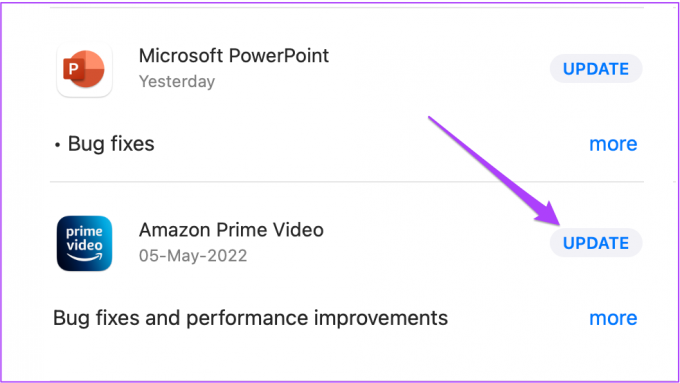
4. Tvångsavsluta och starta om Prime Video-appen
Om ovanstående lösningar har hjälpt till att lösa problemet kan du försöka tvinga att avsluta och starta om Prime Video-appen på din Mac. Följ dessa steg.
Steg 1: Klicka på Apple-logotypen i det övre vänstra hörnet.

Steg 2: Välj Force Quit från listan med alternativ.

Steg 3: Välj Prime Video-appen och klicka på Force Quit.
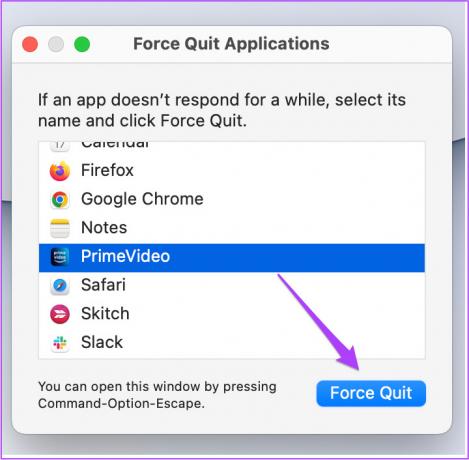
Steg 4: Starta om appen på din Mac.
5. Avinstallera och installera om Prime Video-appen
När lösningarna som nämns ovan inte fungerar kan du äntligen installera om och installera om Prime Video-appen på din Mac. Följ dessa steg.
Steg 1: Klicka på Finder.

Steg 2: Välj Applikationer från menyn till vänster.

Steg 3: Välj Prime Video från listan.
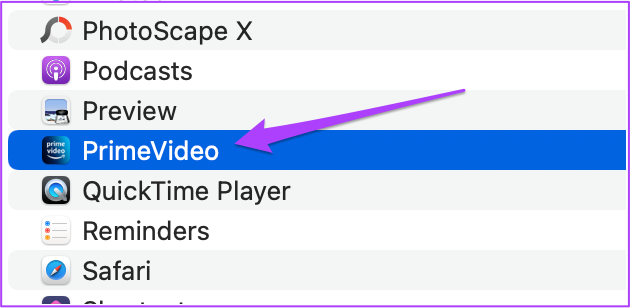
Steg 4: Dra och släpp appikonen till papperskorgen.
Steg 5: Bekräfta din åtgärd med Touch ID eller lösenord.
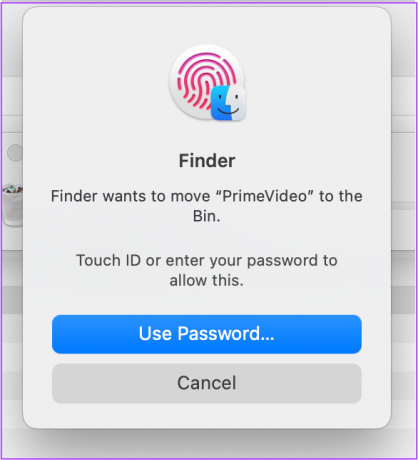
Steg 6: Öppna papperskorgen och klicka på Töm.

Steg 7: Klicka på Töm papperskorgen för att bekräfta din åtgärd.

Om du bara vill ta bort Prime Video-appen från papperskorgen, högerklickar du enkelt på appikonen och väljer Ta bort omedelbart.
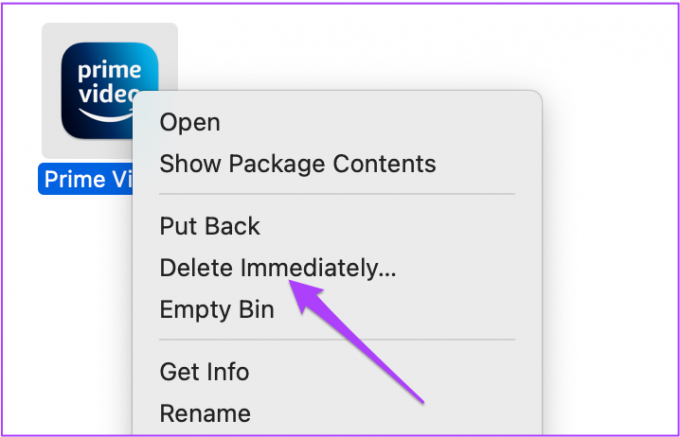
Steg 8: Gå till App Store, ladda ner och installera Prime Video.
Skaffa Prime Video-appen

Logga in med ditt Amazon-konto och kontrollera om ominstallation av appen löser problemet.
Njut av Prime Video-appen på Mac
Så här kan du få Prime Video-appen att fungera felfritt på din Mac. Netflix bör också släppa sin officiella app för macOS, med tanke på att den redan är tillgänglig i Windows Store.
Senast uppdaterad den 12 maj 2022
Ovanstående artikel kan innehålla affiliate-länkar som hjälper till att stödja Guiding Tech. Det påverkar dock inte vår redaktionella integritet. Innehållet förblir opartiskt och autentiskt.



